Evaluare: 5/5
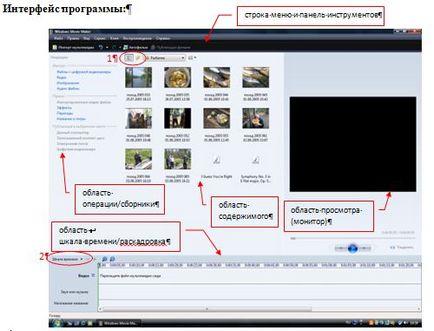
Numerele sunt marcate cu butoane pentru comutarea zonelor în moduri diferite:
1 - operațiuni / colecții (colecții); 2 - cronologie / storyboard.
De asemenea, puteți seta modul dorit în meniul Vizualizare făcând clic pe opțiunea dorită.
Procesul de a lucra la un film este de a crea
- În primul rând, PROIECTul, în care se fac toate modificările. Poate fi salvată (împreună cu toate materialele sursă, mai convenabil într-un dosar separat) și schimbată infinit;
- apoi PRESERVAȚI FILMUL, care nu poate fi schimbat prin intermediul acestui program. Un film finit nu necesită prezența elementelor originale și poate fi transferat într-un loc arbitrar.
Tabelul următor prezintă diferențele dintre proiect și film.
Are extensia .wmv sau .avi.
Zona de conținut este afișată pentru selectare:
- fie imagini originale, clipuri și audio pentru editarea unui film,
- sau opțiunile de efecte impuse cadrelor,
- sau variante de tranziții între cadre.
Zona timp / scenariu este utilizată pentru a edita filmul.
Modul SHEET este necesar pentru operațiile de inserare:
- rame,
- efecte
- tranziții
- titlul de la începutul filmului,
- titlurile la final,
- nume între cadre.
Modul TIMP SCALE este utilizat atunci când
- introducerea de muzică,
- înregistrarea sunetului,
- modificați durata cadrelor selectate,
- introduceți text în cadrul selectat.
Pregătiți pentru a crea un film.
Etape de lucru pe film.
I. Rulați Windows Movie Maker:
Start - Toate programele (programe) - Windows Movie Maker
II. Creați o nouă compilație pentru clipurile originale din care va fi creat filmul:
1. Domeniul de aplicare al Operațiunii / Colecțiilor în modul Colecții (butonul din bara de instrumente sau din meniul Vizualizare - Colecții)
2. Faceți clic dreapta pe dosarul Colecții, selectați Colector nou, dați-i un nume (sau meniul Instrumente - Creare folder colecție)
III. Comuta˛i acest domeniu, în modul de operații (buton sau element de meniu View - Operațiuni / bara de activități), iar zona de jos a ferestrei cronologie / storyboard în comutatorul pentru modul Storyboard
IV. Adăugați fotografii și alte fișiere imagine în colecție
1. În zona Operații, sub Import, selectați Imagini / Import Imagini
2. În fereastra care apare, deschideți dosarul cu materialele sursă create în faza de pregătire.
3. Selectați fișierele dorite:
- făcând clic cu mouse-ul în timp ce apăsați pe Ctrl, câteva fișiere ne-adiacente
- faceți clic pe primul fișier, apoi cu Shift apăsat - ultimul fișier este evidențiat și toate fișierele între ele
4. Faceți clic pe butonul Import.
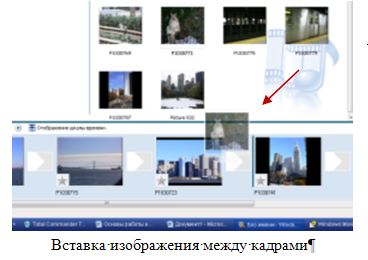
Ștergerea unui cadru din secvență:
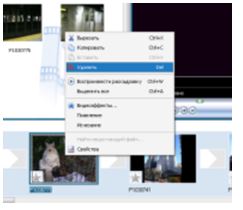
3. Trageți efectul selectat pe cadrul dorit. Asteriscul din colțul cadrului devine luminos.
4. Mai multe efecte pot fi adăugate în același cadru, fără a se contrazice reciproc. De exemplu, poți "posteriza", "reflecta din stânga în dreapta" și "relaxează-te în afară", dar nu poți "relaxa afară" și "relaxa înăuntru". În acest caz, efectele nu funcționează sau, în general, cadrele nu pot fi afișate.
5. Faceți clic dreapta pe un asterisc în colțul cadrului, puteți șterge efectele suplimentare sau toate.
IX. Creați tranziții între cadre:
3. Trageți tranziția selectată într-un dreptunghi între cadre. Nu poate exista decât o singură tranziție. Dacă trageți pe altul la tranziția atribuită, cea mai recentă va înlocui pe cea precedentă.
X. Adăugați numele filmului la început, creditele la sfârșit, dacă este necesar - subtitrările în fața cadrelor selectate. În toate aceste cazuri, vor apărea cadre suplimentare cu textul în locul corespunzător
1. În zona Operații, sub Editare (Editare film), selectați Nume și titluri. Apoi, selectați linia corespunzătoare poziției titlului (la începutul, la sfârșit, înainte de clipul selectat)
. 2 1 / AppData / Local / Temp / msohtmlclip1 / 01 / clip_image032.gif „/> introdu titlurile de text Fiecare titlu poate fi formatat prin selectarea textului elementelor sub numele meniului: Modificați numele animației; Schimbarea fontului și text de culoare.
3. Pentru a termina lucrul cu titlul și pentru ao lipi în film, faceți clic pe "Finish"
4. Introduceți doar legătura la capăt și titlul dintre cadre, numai în acest din urmă caz trebuie să faceți clic pe cadru, înainte (sau după) care introduce semnătura.
5. Pe cadrele care conțin textul, puteți aplica efecte și introduceți tranziții în următorul cadru.
XI. Introducerea unui titlu pe cadrul selectat diferă numai prin faptul că, în cele din urmă, după ce faceți clic pe "Finalizați", introduceți modul Time Scale. Programul poate raporta acest lucru: - faceți clic pe OK. Titlurile de pe cadre sunt afișate în modul Cronologie din partea de jos a benzii de editare din linia Title Overlay.
Toate numele pot fi mutate, șterse, modificate - de exemplu, utilizând meniul contextual (prin clic dreapta pe nume). Sau selectați titlul, meniul Editare - Editare nume ...
XII. Muzica este suprapusă numai în modul Cronologie. Mergeți la modul Storyboard - faceți clic pe butonul Scala de timp din acest domeniu
1. în operațiunile din Editare / Instalarea filmului, selectați primul element (clipuri media importate / display de colecții) - în zona de conținut afișează imaginile importate și fișiere audio.
2. Trageți fișierul audio în caseta Timeline la linia de sunet sau muzică chiar la începutul liniei sau sub orice cadru din care doriți să începeți redarea acestui fișier.
1 / AppData / Local / Temp / msohtmlclip1 / 01 / clip_image042.jpg „/> Puteți schimba diviziile scara de timp pe cronologie pentru a decupa muzică lungă micșorare Faceți clic pe histograma sunetului în pista de sunet - .. Ea stă cadru negru, cu markeri triunghiulara începutul și sfârșitul. atunci când treceți cursorul mouse-ului pe ele ia forma o săgeată roșie Acest lucru înseamnă că în timp ce țineți butonul mouse-ului pentru a decupa muzica la lungimea dorită de la sfârșitul anului sau la începutul piesei tăiate de muzică.
4. Efectele sonore pot fi adăugate ușor în fragmentul sonor sau când sunetul dispare (mai ales dacă este decupat). Faceți clic dreapta pe fragmentul de sunet din cronologie și faceți clic pe bifați la efectul dorit.
5. Puteți introduce mai multe fragmente de muzică în ordine.
1. Durata fiecărui cadru poate fi modificată:
- selectați un cadru cu un click de mouse
- Deplasați cursorul mouse-ului peste marcatorul de triunghi la marginea din dreapta a selecției cadrului
- cu tasta apăsată, glisați această margine, navigând pe diviziunile din partea de sus a liniei de timp (acestea sunt în formatul H: MM: SS, 00)
XIV.
2. Apare fereastra Wizard New Movie unde trebuie să introduceți un nume de fișier făcând clic pe butonul Browse (Răsfoire) pentru a selecta folderul în care doriți să salvați filmul. Faceți clic pe butonul Următor din partea de jos
3. În pasul următor trebuie să definiți parametrii filmului salvat.
Articole similare
Trimiteți-le prietenilor: